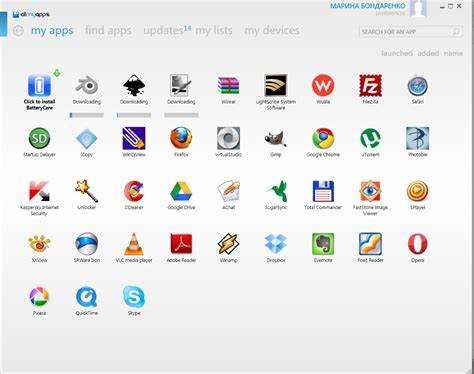
Для полноценной работы на компьютере с операционной системой Windows 10 важно установить программы, которые обеспечат стабильность, безопасность и удобство использования устройства. В отличие от стандартных приложений, которые входят в комплект Windows, сторонние программы часто становятся неотъемлемой частью эффективного и безопасного рабочего процесса.
Антивирусная защита – важнейший элемент безопасности. Программы, такие как Windows Defender (встроенный в систему), способны обеспечивать базовую защиту, но для более продвинутых пользователей стоит обратить внимание на сторонние решения, например, Kaspersky Anti-Virus или Bitdefender. Эти антивирусы предлагают дополнительные функции, такие как защита от фишинга, улучшенная защита от вредоносных программ и продвинутый анализ угроз в реальном времени.
Еще одной обязательной программой является менеджер файлов, который улучшает навигацию по файловой системе. Программы типа Total Commander или Directory Opus предлагают удобные функции для работы с большими объемами данных и многозадачностью, а также интеграцию с облачными сервисами.
Для работы с документами, особенно если требуется не только просмотр, но и создание файлов в различных форматах, отличной альтернативой стандартному Microsoft Office станет LibreOffice или WPS Office. Эти пакеты предлагают все необходимые инструменты для работы с текстами, таблицами и презентациями, поддерживая широкий спектр форматов.
Для пользователей, которые регулярно работают с изображениями, стоит установить программы для редактирования, такие как GIMP или Paint.NET. Эти приложения предоставляют широкий функционал для обработки фотографий и создания графики без необходимости приобретать дорогостоящие редакторы.
Дополнительно стоит установить программы для бэкапа, такие как Macrium Reflect или Acronis True Image, которые помогут создавать надежные резервные копии данных и системы в случае непредвиденных ситуаций, таких как сбои системы или вирусные атаки.
Программы для защиты от вирусов и вредоносных программ
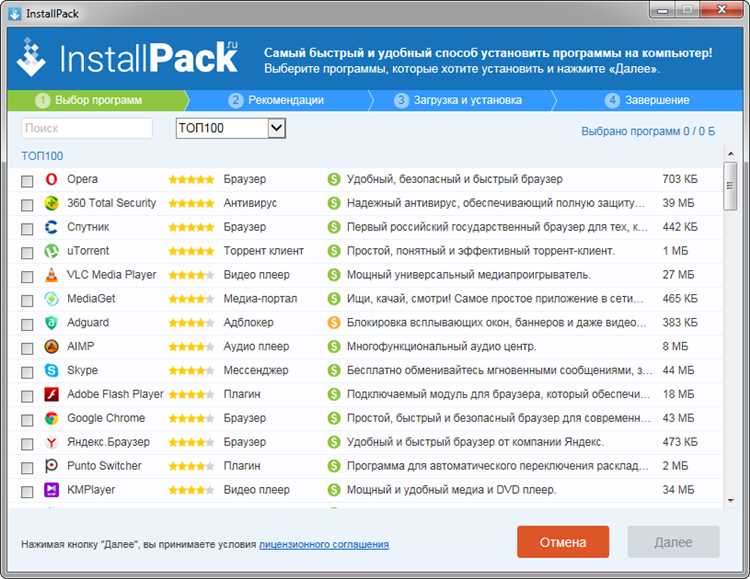
Безопасность компьютера на Windows 10 начинается с надежной защиты от вирусов и вредоносных программ. Даже при использовании встроенной защиты, таких как Windows Defender, важно иметь дополнительные инструменты для повышения уровня безопасности. Ниже приведены эффективные программы для защиты от различных угроз.
При выборе антивируса важно учитывать следующие параметры: способность обнаруживать новые вирусы, низкое потребление ресурсов, регулярные обновления базы данных вирусов и наличие дополнительных функций для защиты личных данных.
- Bitdefender Antivirus Plus – одно из самых мощных решений на рынке. Обеспечивает защиту от вирусов, шпионских программ и фишинга. Программа использует облачные технологии для быстрого обнаружения угроз и минимального использования ресурсов.
- Kaspersky Anti-Virus – с высоким уровнем обнаружения вирусов и защиты от фишинга. Программа отличается высокой эффективностью в блокировке эксплойтов и имеет встроенную систему защиты от атак через уязвимости в браузерах.
- Norton 360 – многофункциональная защита с возможностью использовать VPN и систему защиты от кражи данных. Norton обеспечивает мониторинг в реальном времени и защита от программ-вымогателей, что делает его актуальным выбором для пользователей, нуждающихся в комплексной безопасности.
- Avast Free Antivirus – бесплатная версия одного из популярных антивирусов. Хорошо защищает от вирусов и вредоносных программ, но с ограниченными функциями по сравнению с платными версиями. Подходит для пользователей, которые не хотят платить за защиту, но ищут качественную базовую защиту.
- Malwarebytes Anti-Malware – эффективная программа для поиска и удаления вредоносных программ, включая шпионские и рекламные. Хорошо дополняет стандартный антивирус и используется для очистки системы от уже проникших угроз.
- Windows Defender – встроенный антивирус Windows 10, который предлагает базовую защиту. Несмотря на свою бесплатность, Windows Defender имеет хорошие показатели в области защиты от вирусов, но для серьезной защиты от сложных угроз рекомендуется использовать дополнительные программы.
Для повышения уровня безопасности системы стоит также регулярно обновлять антивирусные базы данных, избегать скачивания программ с сомнительных источников и пользоваться фаерволом для контроля за входящим и исходящим трафиком.
Совмещение нескольких антивирусных решений, таких как использование Malwarebytes в сочетании с основным антивирусом, позволяет значительно повысить уровень защиты. Важно помнить, что даже лучший антивирус не заменит осторожности при использовании компьютера.
Утилиты для управления файлами и папками
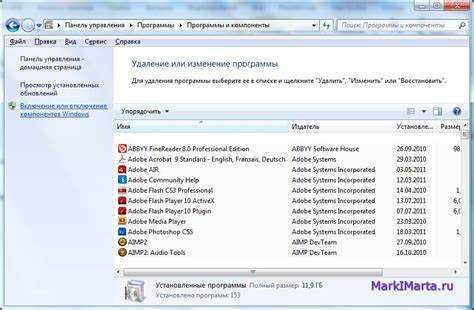
1. Total Commander – это один из самых популярных файловых менеджеров, который обладает множеством функций. Он поддерживает работу с архивами, FTP-серверами и позволяет легко управлять файлами с помощью двух панелей. Дополнительно доступны расширения и плагины для повышения функционала.
2. Directory Opus – профессиональный файловый менеджер с множеством настроек. Он поддерживает вкладки, кастомизируемые панели, расширенные возможности поиска и автоматизацию действий с помощью макросов. Это идеальный инструмент для опытных пользователей, которым нужны гибкие возможности для работы с файлами.
3. XYplorer – компактная, но мощная утилита с функциями управления файлами и папками, такими как поиск по содержимому, настройка ярлыков, предварительный просмотр файлов и работа с вкладками. Особенностью является портативность, то есть утилиту можно запускать с внешних накопителей без установки на ПК.
4. FreeCommander – бесплатная альтернатива стандартному проводнику с рядом полезных функций, таких как просмотр скрытых файлов, поддержка архивов, интеграция с облачными хранилищами и возможность работы с двумя панелями для удобства управления.
5. TeraCopy – утилита для ускорения копирования и перемещения файлов. В отличие от стандартных средств Windows, TeraCopy предоставляет детализированные отчеты о процессе передачи, а также возможность возобновления прерванных операций и использования буферизации для повышения скорости.
6. Bulk Rename Utility – программа для массового переименования файлов и папок. Позволяет изменять имена файлов по множеству параметров, таких как дата, последовательность чисел, добавление префиксов или суффиксов. Подходит для пользователей, которым нужно быстро упорядочить большое количество файлов.
7. WinDirStat – утилита для анализа использования дискового пространства. Она позволяет визуально отобразить размер файлов и папок в виде цветных блоков, что помогает быстро определить, какие данные занимают больше всего места на жестком диске.
Эти утилиты значительно расширяют возможности стандартного проводника Windows, повышая продуктивность и обеспечивая более удобную работу с файлами и папками. Выбор подходящей программы зависит от ваших задач и предпочтений в интерфейсе, а также от уровня опыта в работе с такими инструментами.
Программы для резервного копирования данных
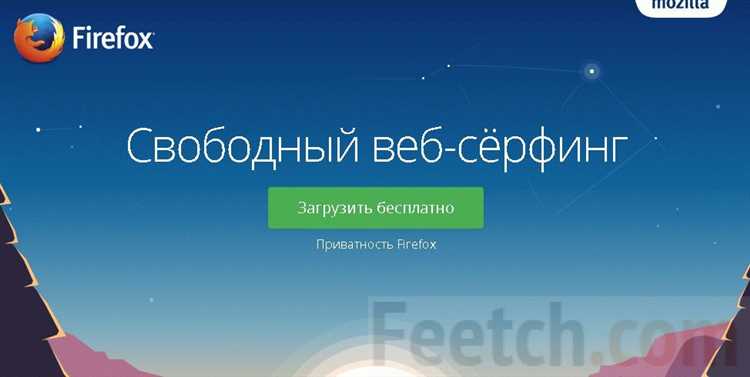
Для защиты данных на компьютере с Windows 10 важно использовать специализированные программы для резервного копирования. Они позволяют создавать копии файлов и системы, что снижает риск потери информации при сбоях или повреждениях устройства.
Одной из популярных программ является Acronis True Image. Она предлагает широкий функционал, включая создание образов системы, копирование файлов и синхронизацию данных с облачными хранилищами. Возможность создания полной и дифференциальной копии системы помогает восстанавливать систему в случае неполадок, не теряя важные изменения.
EaseUS Todo Backup – ещё один мощный инструмент для резервного копирования. Программа поддерживает создание резервных копий файлов, разделов и всей системы. Особенностью является простота в использовании, а также возможность восстановления данных даже с повреждённых носителей.
Macrium Reflect отличается высокоскоростным резервным копированием и возможностью создания точных копий жестких дисков и SSD. Программа подходит для пользователей, которым необходимы настраиваемые и автоматизированные процессы создания резервных копий. Также она позволяет сжимать образы и защищать их паролем.
Для тех, кто ищет бесплатное решение, стоит обратить внимание на программа Backup and Restore, встроенная в Windows 10. Хотя функционал ограничен, она позволяет создать копию системы и файлов, а также настроить автоматическое копирование. Однако для более сложных задач можно использовать сторонние решения.
Veeam Agent for Microsoft Windows – ещё один выбор для создания резервных копий. В отличие от бесплатных аналогов, эта программа предоставляет возможности для создания гибких и эффективных решений для бизнеса и персональных пользователей. Она включает поддержку облачных хранилищ и восстановления в несколько шагов.
Важно помнить, что регулярные резервные копии и их хранение в нескольких местах – залог безопасности данных. Выбор подходящей программы зависит от нужд пользователя: для домашних пользователей подойдут простые решения, а для бизнеса – более сложные с дополнительными функциями и поддержкой облачных сервисов.
Инструменты для улучшения производительности системы
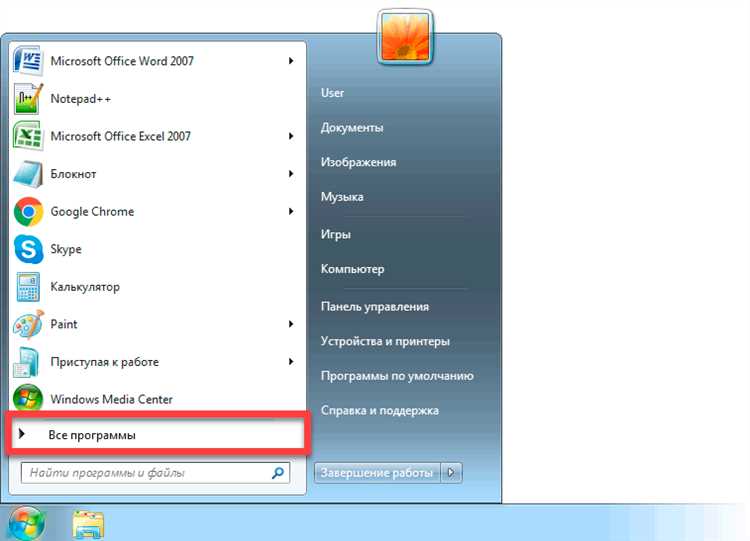
Другим полезным инструментом является Advanced SystemCare, который включает набор утилит для очистки, оптимизации и защиты системы. Он предлагает решение для дефрагментации дисков, удаления следов браузеров и восстановления производительности. Advanced SystemCare также анализирует и исправляет ошибки реестра, улучшая общую стабильность системы.
MSI Afterburner поможет улучшить производительность видеокарты. С помощью этого приложения можно настроить параметры работы видеокарты, такие как тактовая частота и напряжение, что позволит разгрузить процессор и повысить фреймрейт в играх и графически интенсивных приложениях.
Для управления процессами и использования ресурсов системы стоит обратить внимание на Process Explorer. Этот инструмент от Microsoft позволяет отслеживать все активные процессы, выявлять их потребление ресурсов и прекращать ненужные задачи, что способствует освобождению системных ресурсов.
Программа Disk Cleanup встроена в Windows и помогает быстро удалить ненужные файлы, такие как кэш, старые обновления и журналы событий. Она также позволяет освобождать место на жестком диске, что напрямую влияет на скорость работы системы.
Для более глубокой настройки и контроля за операционной системой стоит использовать Autoruns. Этот инструмент позволяет управлять программами, которые автоматически запускаются при старте системы. Отключение лишних приложений помогает ускорить загрузку и уменьшить нагрузку на процессор.
Кроме того, рекомендуется следить за состоянием жесткого диска с помощью утилиты CrystalDiskInfo. Она отображает важную информацию о состоянии HDD или SSD, таких как температура, количество циклов записи и наличие возможных ошибок. Регулярная проверка поможет предотвратить сбои в работе устройства хранения данных и улучшить общую производительность.
Мультимедийные приложения для работы с видео и изображениями

Для работы с видео и изображениями на Windows 10 существует несколько ключевых программ, каждая из которых имеет свою специфику и предназначение. В зависимости от задач, можно выбрать подходящие инструменты для редактирования, конвертирования и просмотра мультимедийных файлов.
Для базового редактирования видео стоит обратить внимание на Shotcut – бесплатный и мощный видеоредактор с поддержкой большинства форматов и эффектов. В нем доступны такие функции, как наложение фильтров, работа с несколькими дорожками и экспорт в различные форматы. Программа не требует мощного оборудования, подходит для создания как простых видеороликов, так и более сложных проектов.
Если задача заключается в профессиональном видеомонтаже, то лучшим выбором будет DaVinci Resolve. Это программное обеспечение предоставляет не только инструменты для монтажа, но и для цветокоррекции, аудиомонтажа и визуальных эффектов. Бесплатная версия вполне достаточна для большинства пользователей, однако для серьезных проектов может понадобиться платная версия, которая включает дополнительные возможности.
Для конвертирования видео и аудио файлов подойдет HandBrake. Это популярная бесплатная утилита для трансформации видеоформатов. Она поддерживает множество кодеков и предоставляет пользователю разнообразные настройки качества. Программа также позволяет уменьшить размер файла без значительной потери качества.
Если работа с изображениями является основной задачей, то в качестве простого редактора можно использовать Paint.NET. Это бесплатный инструмент, который подходит для базового редактирования, таких как обрезка, изменение размера и наложение простых эффектов. Он имеет интуитивно понятный интерфейс и хорошую поддержку плагинов, что делает его универсальным инструментом для большинства пользователей.
Для более сложной работы с графикой, например, для профессионального дизайна, стоит обратить внимание на GIMP. Эта программа является бесплатной альтернативой Photoshop и предоставляет огромные возможности для работы с растровой графикой. В GIMP есть инструменты для ретуширования, работы с текстами, фильтров и масок, а также для создания и обработки сложных графических элементов.
Для организации и просмотра изображений удобным выбором станет XnView. Это бесплатная программа для управления фотографиями, которая поддерживает более 500 форматов. Она позволяет не только просматривать изображения, но и организовывать их в коллекции, а также редактировать, изменять размеры и конвертировать в разные форматы.
Еще одним универсальным инструментом для работы с графикой является IrfanView. Это легкий и быстрый просмотрщик изображений, который также включает базовые инструменты редактирования. IrfanView отлично подходит для массового редактирования изображений и конвертации форматов.
Выбор мультимедийных приложений зависит от ваших целей: если нужно простое редактирование, подойдут более легкие программы, а для профессиональной работы лучше использовать специализированные инструменты с расширенными возможностями.
Вопрос-ответ:
Какие программы должны быть установлены на компьютере с Windows 10 для базового использования?
Для повседневного использования на компьютере с Windows 10 важно установить несколько ключевых программ. Во-первых, это антивирусное ПО для защиты от вредоносных программ. Например, Windows Defender, встроенный в систему, или сторонние решения, такие как Avast или Kaspersky. Также стоит установить веб-браузер, если стандартный Edge не подходит — Google Chrome или Mozilla Firefox будут хорошими альтернативами. Для работы с документами необходим Microsoft Office или бесплатные аналоги, например, LibreOffice. Для просмотра и редактирования изображений полезны программы вроде IrfanView или Paint.NET. Для работы с архивами стоит установить 7-Zip.
Что делать, если программы для Windows 10 не могут быть установлены?
Если возникли проблемы с установкой программ на Windows 10, первым шагом будет проверка обновлений системы. Иногда они исправляют ошибки, влияющие на установку ПО. Далее стоит убедиться, что на диске достаточно свободного места и что в системе не включены настройки блокировки установки программ (например, в настройках безопасности или учетной записи). Еще одной причиной может быть несовместимость программы с вашей версией Windows. В таком случае стоит проверить сайт разработчика программы на наличие версии для вашей ОС. Если проблема остается, можно попробовать запустить установку от имени администратора.
Какие бесплатные программы для видеоконференций можно установить на Windows 10?
Для видеоконференций на Windows 10 существует несколько бесплатных программ. Одним из самых популярных решений является Zoom, который позволяет проводить видеозвонки с большим количеством участников. Skype также остается одним из самых известных инструментов для общения в видеоформате, а также для обмена сообщениями и звонков. Microsoft Teams — хороший выбор для пользователей, которым важна интеграция с офисными приложениями. Другие варианты включают Google Meet и Jitsi, которые предлагают бесплатные функции для видеоконференций.
Какие программы для редактирования видео подходят для новичков на Windows 10?
Для начинающих пользователей, которые хотят редактировать видео на Windows 10, есть несколько доступных и простых в использовании программ. Одной из самых популярных является Windows Video Editor, которая встроена в систему и предлагает базовые функции нарезки и монтажа. Более функциональный, но по-прежнему интуитивно понятный вариант — это Shotcut или DaVinci Resolve. Shotcut — это бесплатная и удобная программа для редактирования видео, поддерживающая множество форматов. DaVinci Resolve более профессионален, но и достаточно прост для новичков, предлагая отличные инструменты для цветокоррекции и монтажа.
Какую программу выбрать для работы с PDF-документами на Windows 10?
Для работы с PDF-документами на Windows 10 есть несколько хороших вариантов. Наиболее популярной программой является Adobe Acrobat Reader, который позволяет не только читать PDF-файлы, но и комментировать и заполнять формы. Для пользователей, которым нужна более функциональная программа, существует Adobe Acrobat Pro, где доступны инструменты для редактирования и создания PDF-документов. Бесплатной альтернативой является Foxit Reader — легкая и удобная программа с возможностями комментирования и аннотирования. Еще один вариант — Sumatra PDF, который отличается минималистичным интерфейсом и хорошей производительностью при работе с большими файлами.






